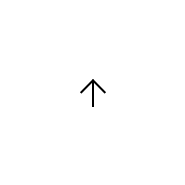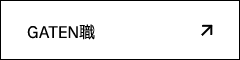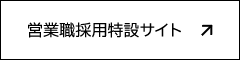カテゴリー別アーカイブ: 便利ツール
QRコードを作成したい!!
今回は簡単にホームページのQRコードを作成する方法をご案内します。

①まずはホームページをひらき、ブラウザの上部にあるURLをコピーします。

②Googleなどの検索エンジンを開き、『QRコード作成 無料』と検索

③QRコードが作成できるサービスが検索結果に表示されました。今回は一番上に表示され ているサイトでご案内します。

④『QRのススメ』というページが表示されました。
さっそく作る の項目にコピーしたホームページのURLを貼り付け、作成するを押してください。

⑤QRコードが作成されました。色やサイズを変更したい場合は、この画面で変更できます。調整ができたら ダウンロードする をクリック!


⑥右上にダウンロードの結果が表示されました!
※ご利用のブラウザによって表記の仕方や場所は異なります。

⑦PCにQRコードが保存されました!名刺やチラシなど、様々なツールにご利用ください。
※下の写真は保存されたデータを開いた状態です。

QRコードの作成方法については、マニュアル動画をご用意しております!
マニュアル動画はこちらをクリック!!
MyEASYS(マイイーシス)ってなに??
MyEASYS(マイイーイス)とは、株式会社アール・エムが提供しているお客様専用のマイページです。
~MyEASYSでできる事~
①企業情報の変更
②サポートへのお問い合わせ
③毎月の支払い額の確認
下記のURLより、ログイン画面に進むことができます。
https://mypage.rmweb.jp
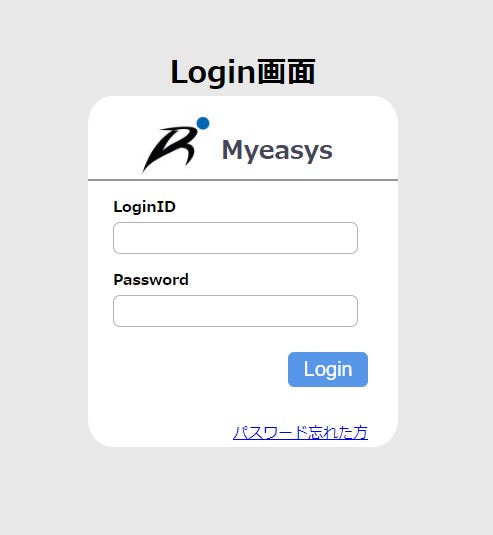
ログインIDと初期パスワードがご不明な方はサポートまでお問い合わせください。
サポートフリーダイヤル 0120-123-007
平日:10:00~19:00
※水曜日のみ18:00まで ※土曜日は不定期でお休みを頂いてます。
①企業情報の変更について
ご契約時にいただいたお客様の企業情報をご確認いただく事が可能です。
移転等で住所や電話番号等が変更になった際、下図の 登録情報変更 から変更申請をしていただく事をお願いしております。
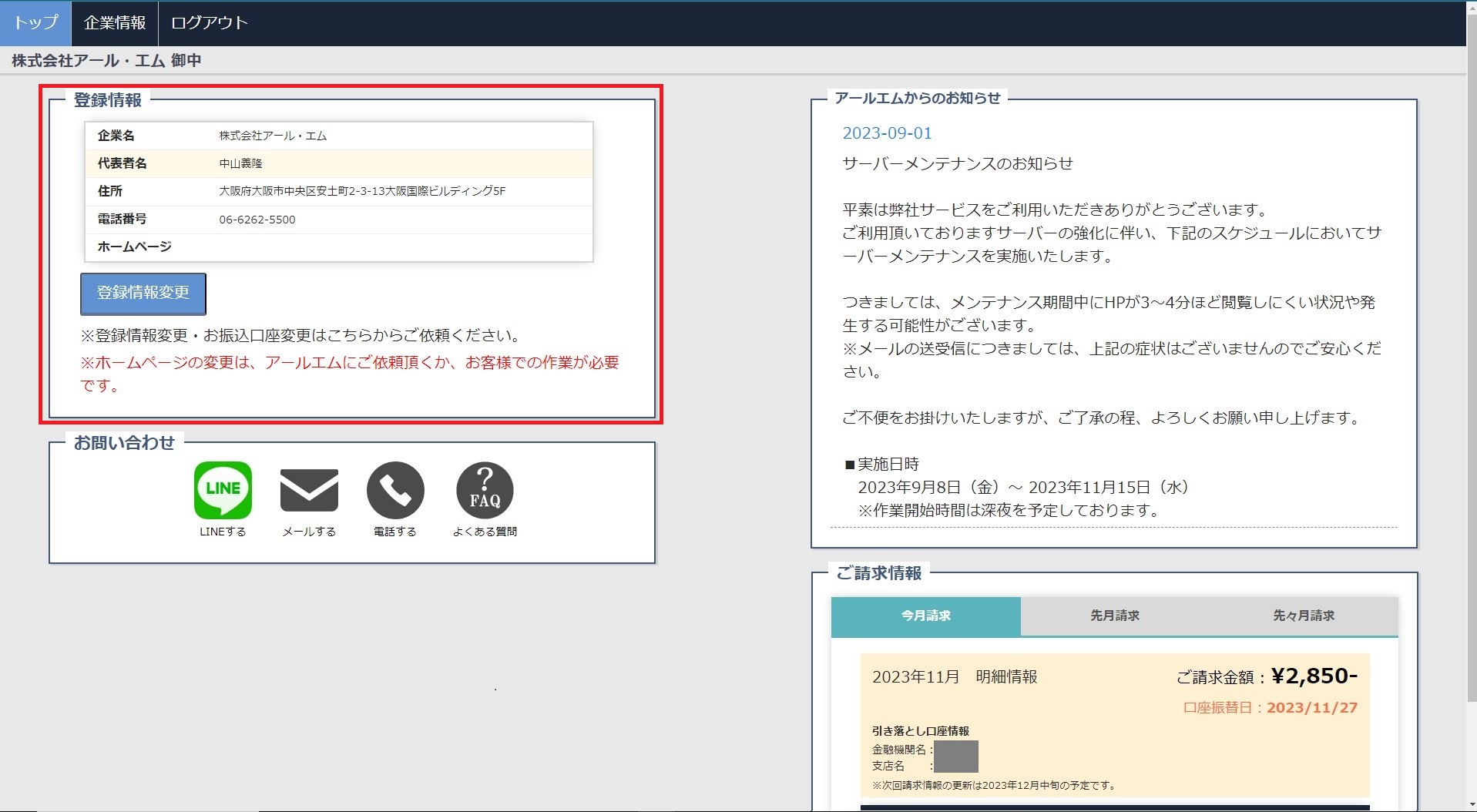
登録情報変更 をクリックしていただくと、変更申請の画面が表示されます。
この画面では下記の内容を変更して頂けます。
・ログインパスワードの変更
弊社からお渡しするパスワードは初期設定のものですので、お客様で任意のパスワードに 変更をお願いします。
※その際にメールアドレスを登録しておく必要がございます。普段お使いのアドレスをご登録ください。
・企業情報の変更依頼
画面右側に入力箇所がございます。変更になった箇所のみご入力ください。
入力後、変更依頼>送信 で変更申請が完了します。
依頼後は弊社の担当者より確認電話が入ります。その後企業情報が更新されます。
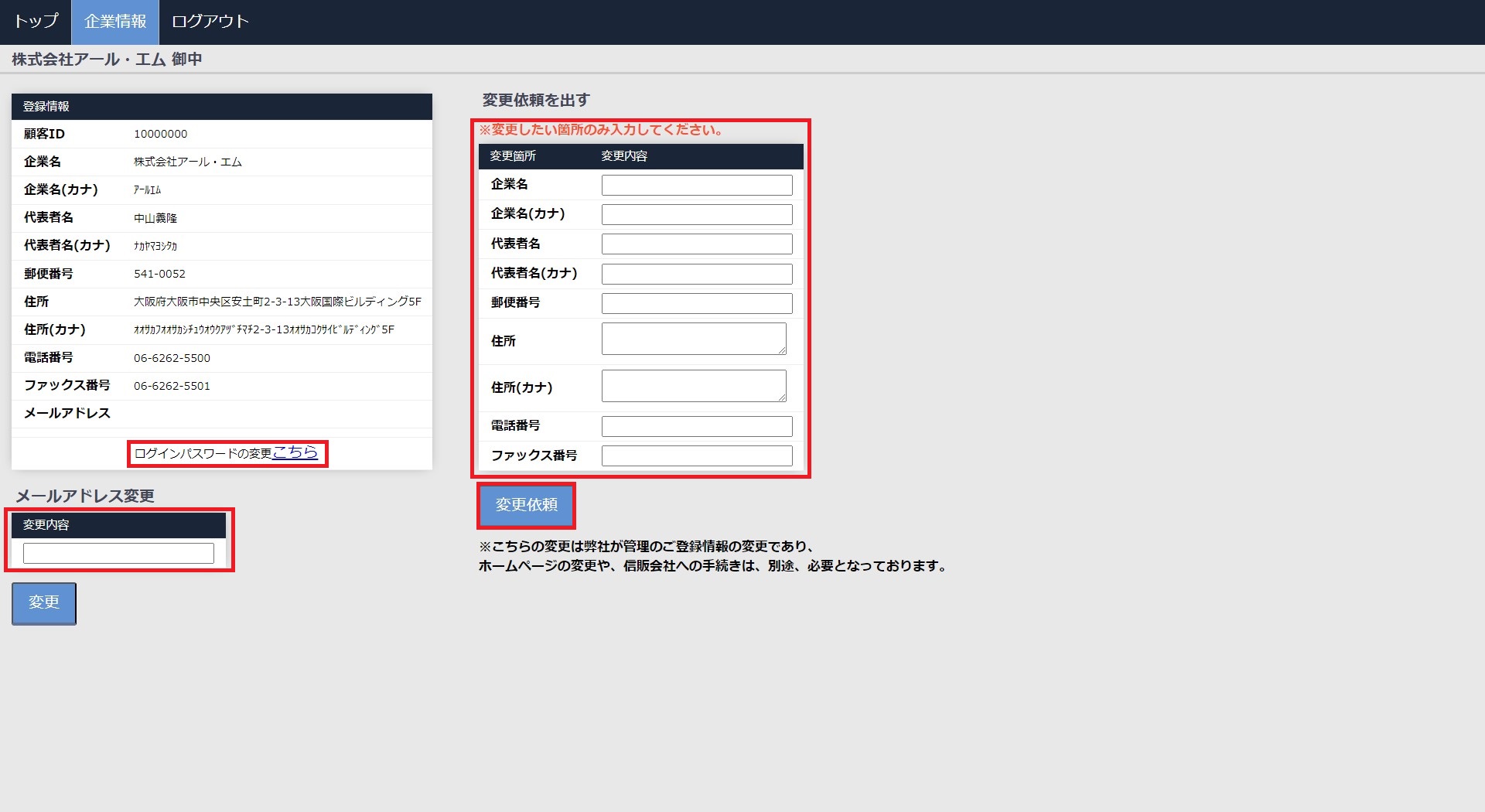
②サポートへのお問い合わせについて
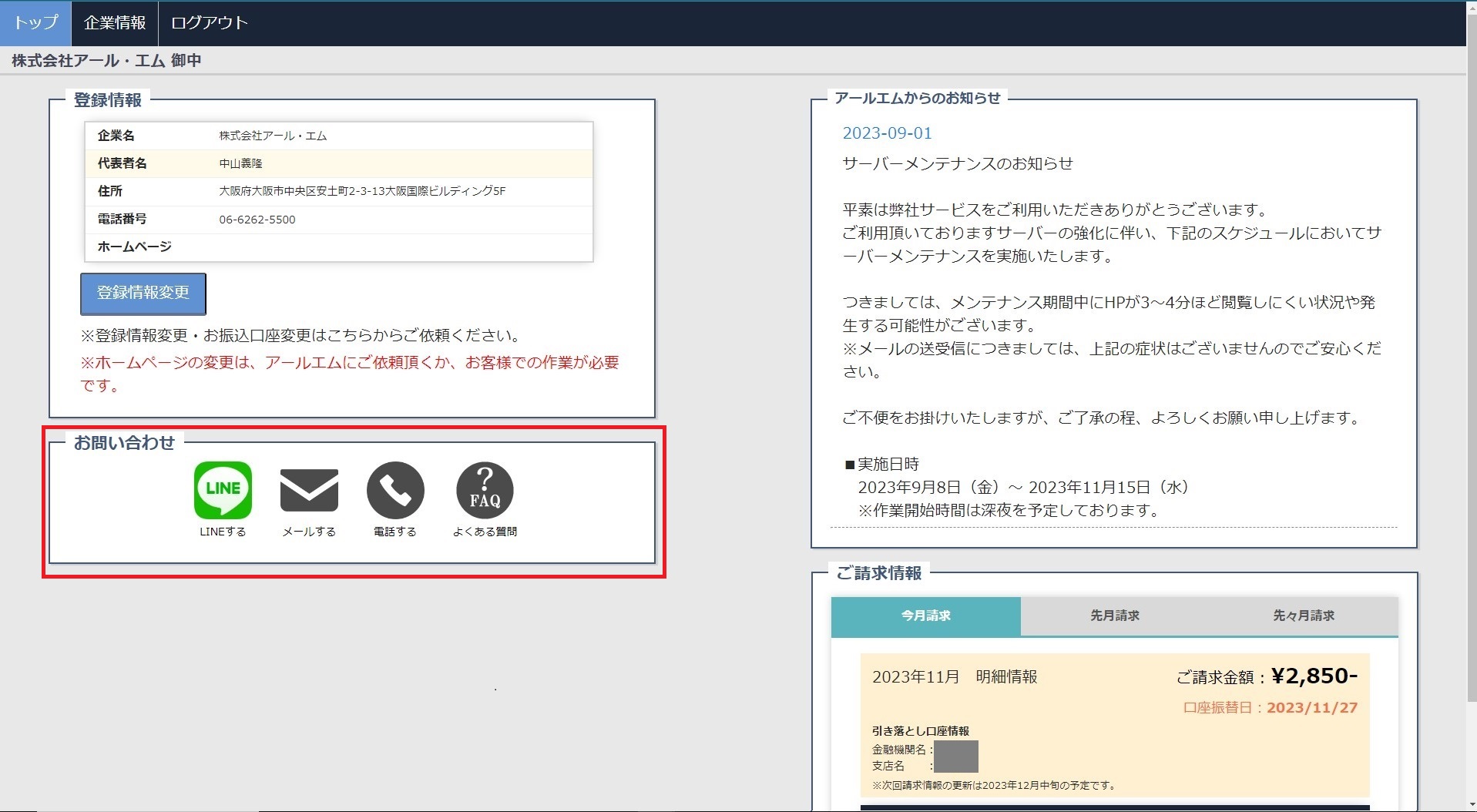
弊社のサポートにお問い合わせ頂く方法として
LINE メール お電話 FAQ がございます。
ご希望のアイコンをクリックし、お問い合わせ頂けます。
③毎月の支払い額の確認について
MyEASYSでは毎月のお支払金額を確認することができます。
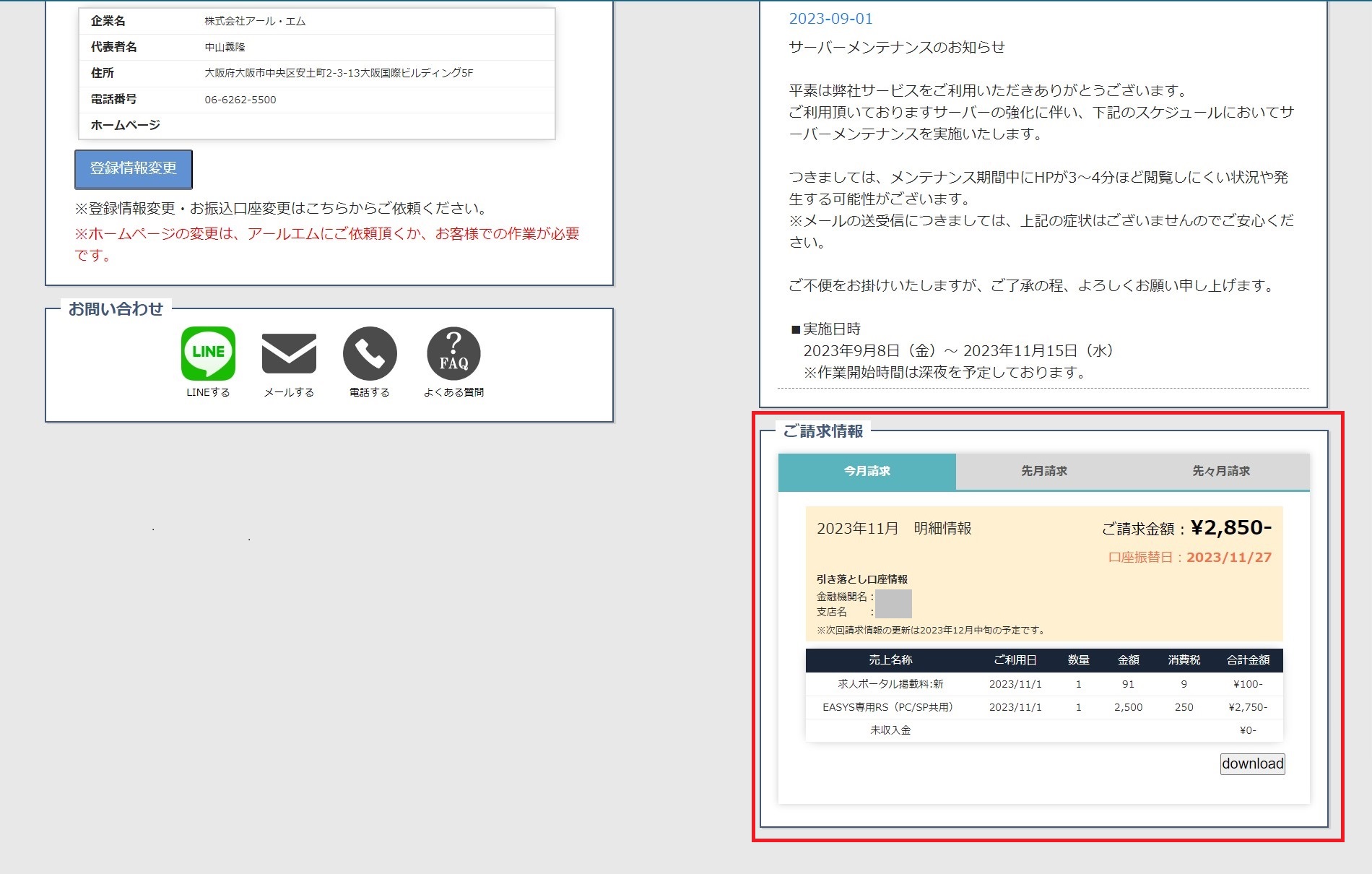
請求が確定次第、金額、明細、口座振替日が表示されます。
※金額の確定時期は月の中頃になります。
download をクリックしていただくと、請求書をPDFでダウンロードいただけます。
以上です。
MyEASYSについてはマニュアル動画もご用意しております!
マニュアル動画はこちらをクリック!!
#マイページ #インボイス登録番号 #請求金額 #登録情報変更 #お問い合わせ #請求書 #口座振替
適格請求書発行事業者に関する弊社登録番号について
弊社の適格請求書発行事業者登録番号をご案内申し上げます。
適格請求書発行事業者登録番号 T3120001114965
上記の登録番号は、国税庁ホームページの「適格請求書発行事業者公表サイト」にて、ご確認いただくことができます。
なお、恐縮ではございますがインボイス制度に関するご不明点は貴社顧問税理士または管轄税務署までお問合せ下さいますよう、どうぞ宜しくお願い申し上げます。
登録番号の記載された請求書につきましては、MyEASYSからダウンロードが可能となっております。
MyEASYSにつきましては、コチラをご確認ください。
#インボイス #登録番号 #T番
画像のサイズを小さくしたい
画像の縮小に特化したツールが無償で配布されています。
いずれも1画面内で直感的な操作で縮小を完結できます。
※詳しい使い方はリンク先のページでご確認ください。
[解説]
メールに添付して送りたい、ブログなどに投稿するのに容量が大きすぎてエラーになる、ショッピングカートの商品画像に使うのに適当な大きさに調整したい、等、画像のサイズを(表示サイズ/容量 両方の意味で)縮小したい場面があるかと思います。
印刷を想定するような場合はオンラインストレージ等を使ってオリジナルのファイルを受け渡した方がよいですが、 ホームページで使用する場合(※ディスプレイでは写真画質は再現できません)、単に相手に見てほしい場合等には今回紹介したようなツールの利用をお勧めします。
大きなサイズのファイルを転送したい
5MB以上のファイルサイズになる場合はオンラインストレージのご利用をお勧めします。
[解説]
オンラインストレージはブラウザソフトを経由して大きなサイズのファイル一時的に預けるインターネット上のサービスです。ダウンロード用のアドレスが取得でき、転送先にはそのアドレスを連絡してファイルをダウンロードしてもらうことができます。メールとはデータの配送方法が異なるのでかなり大きなサイズのファイルでも安定して受け渡すことができます。
一例として代表的なサービスである firestorage.jp というサービスを紹介いたします。
ご利用は無料です。一度に 250MBまでの転送に対応しています。
〇容量無制限の無料オンラインストレージ firestorage
→ http://firestorage.jp/
操作方法
1.あらかじめご送付いただくファイル・フォルダ群を1つのファイルに圧縮しておきます。
→ ファイル・フォルダ群をすべて選択>右クリック>送る>圧縮(ZIP形式)フォルダ
2.firestorage.jp にアクセスします。
→ http://firestorage.jp/
3.赤枠内の「著作権侵害や違法なファイル・URLではない」をチェックします。
→「アップロード」のボタンが表示されます。
4.「アップロード」ボタンをクリックします。
→ ファイル選択のウインドウが開きます。
5.1で準備した圧縮ファイルを選択して「開く」をクリックします。
→アップロードが始まります。
6.アップロード完了後にダウンロード用のURL(アドレス)が表示されます。
→ 表示されたURLをコピーして相手先に連絡してください。